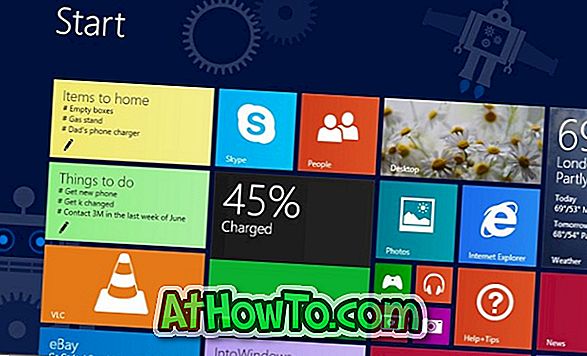Точки відновлення системи допоможуть швидко і легко відновити Windows до попереднього стану без втрати збережених даних. Windows автоматично створює точки відновлення системи перед встановленням оновлень. Деякі сторонні програми також створюють точку відновлення системи перед початком інсталяції.

На відміну від Windows XP, його наступник Windows Vista не дозволяє налаштовувати обсяг дискового простору, який використовується службою відновлення системи.
У Windows XP можна легко змінити обсяг місця на жорсткому диску (HDD), призначеному для служби відновлення системи, відкривши параметри відновлення системи. Windows Vista не дозволяє налаштовувати вільний простір на диску, а також не дає вам змоги дізнатися про обсяг дискового простору, який використовується для функції відновлення системи.
Якщо ви ввімкнули функцію відновлення системи Windows Vista, ви можете знати обсяг дискового простору, який використовується для точок відновлення. Незважаючи на те, що Windows Vista не відображає інформацію відновлення системи за промовчанням, ви можете отримати детальну інформацію, виконавши команду в командному рядку.
Крок 1. Відкрийте підвищений командний рядок. Тобто введіть cmd у вікні пошуку меню "Пуск" і натисніть клавіші Ctrl + Shift + Enter, щоб відкрити підказку з підвищеним рівнем. Крім того, перейдіть у меню Пуск> Усі програми> Аксесуари, клацніть правою кнопкою миші на командному рядку та виберіть Запуск від імені адміністратора.
Крок 2. Введіть вказану нижче команду у відкритому командному рядку:
Список vssadmin shadowstorage
І вдарив вхід.

Крок 3. Після натискання клавіші Enter програма Windows відобразить докладний звіт про обсяг місця на жорсткому диску, який використовується для служби відновлення системи. Звіт буде подібний до наведеного нижче.

Використаний простір зберігання тіньової копії показує кількість місця на жорсткому диску, яке використовується для функції відновлення системи (для певного диска).
Виділене тіньове копіювання Простір зберігання показує кількість жорсткого диска, виділеного для функції відновлення системи (для конкретного диска).
Максимальне тіньове копіювання Простір зберігання показує максимальну кількість місця на жорсткому диску, яке можна виділити для конкретного диска.
Крок 4: Закрийте командний рядок, ввівши команду Вихід або натиснувши кнопку Закрити.
Крок 5: Готово!
Видалення всіх, окрім останніх, точок відновлення системи для звільнення від керівництва для дискового простору також може вас зацікавити.